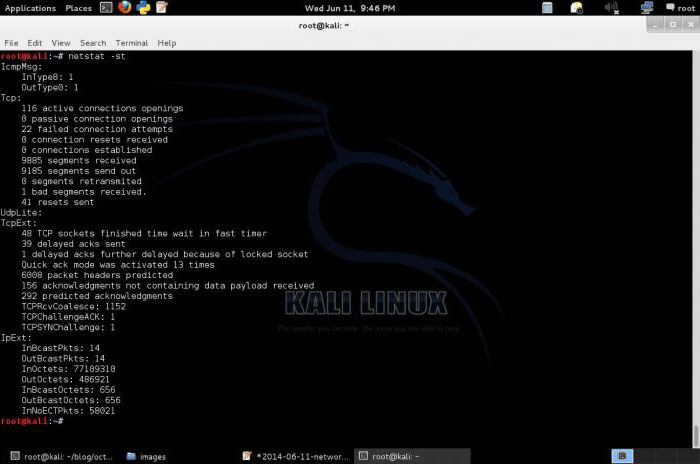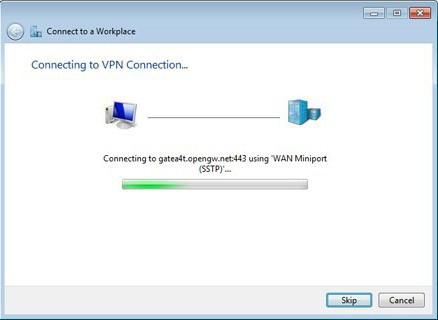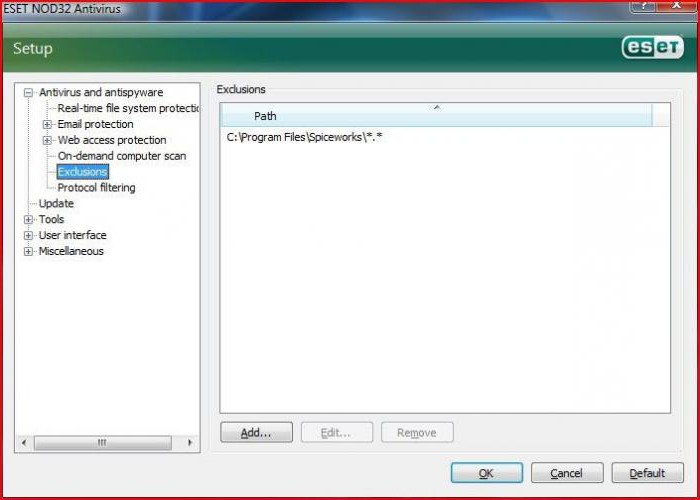Windows 7에서 포트를 여는 방법 : 포트 유형 및 일반적인 솔루션
분명히 많은 사람들이예를 들어 인터넷에서 리소스를 사용할 수있게되는 경우와 같이 포트를 순서대로 열어야하는 경우가 있습니다. 그러나 모든 사람들이 우리 시대의 가장 인기있는 "운영 체제"중 하나 인 Windows 7에서 포트를 여는 방법을 알지 못합니다. 이 질문의 일반적인 해결책의 측면을 살펴보고 약간의 뉘앙스를 다룰 것입니다.
왜 항구가 필요한가요?
우리는 시스템 프로세스의 정글을 탐구하지 않을 것이며,모두의 윈도우 7 처음에 포트를 여는 방법을 알아 내려고 시도, 모두가 포트는 것을 알아야한다, 사실, 넓은 의미에서 같은 웹에서 특정 리소스에 연결할 수있는 몇 가지 보편적 인 통신 채널이다. 이것은 때때로 온라인 게임에 참여하거나 개인 서버에 액세스 할 수있는 전제 조건입니다.
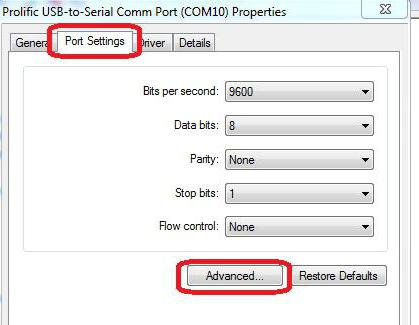
또한 일부 특정 포트는 시스템 자체의 다른 장치에서 사용됩니다. 우리는 이것을 별도로 생각할 것입니다.
Windows 7에서 포트를 여는 방법 : 일반적인 해결책
그래서, 처음에는 전체 절차가방화벽 설정을 변경하십시오. 한 번에 이렇게 말합니다.이 일반적인 솔루션은 Wi-Fi 라우터와 같은 라우터가 아닌 케이블을 통해 직접 연결 한 경우에만 사용할 수 있습니다 (이 경우 포트는 장치 자체에서 구성해야합니다).

Windows 7에서 포트를 여는 방법은 무엇입니까? 간단한 것보다 간단합니다. 먼저 제어판으로 이동하여 시스템 및 보안 섹션을 선택합니다. 그런 다음 방화벽 구성을 선택하십시오. 이 섹션에서는 고급 보안 모드를 열 수있는 옵션을 선택한 후 추가 매개 변수에 대해 설명합니다.

여기, 왼쪽 상단에,인바운드 연결을 만들고 새 포트를 만듭니다 (포트가 구성 요소로 선택됨). 다음 단계에서 TCP 프로토콜과 원하는 포트의 번호를 지정한 다음 연결을 허용하십시오. 그런 다음 나타나는 프로필 설정은 변경되지 않습니다. 그런 다음 새 규칙의 이름을 입력하고 "마침"버튼을 클릭하십시오.
COM 포트 열기 및 변경 문제
COM 포트가 열리는 방법은Windows 7에는 특별히 복잡한 것도 없습니다. 때때로이 절차는 일부 장치에 대해 예약 된 포트를 재 할당하거나 사용되지 않는 포트를 단순히 삭제하기 위해 필요합니다.

먼저 워크 벤치에서 컴퓨터 아이콘을 클릭하십시오.테이블과 줄 속성을 선택합니다. 고급 탭에서 환경 변수 버튼을 클릭 한 다음 1의 값 (이 매니저에 따르면, 모든 포트와 그들이 사용하는 장치를 표시합니다)와 함께 DEVMGR_SHOW_NONPRESENT_DEVICES라는 새 변수를 작성해야합니다.
이제 우리는 Device Manager를제어판, 또는 devmgmt.msc 명령은 메뉴 모음 "실행"에 입력됩니다. 이 경우 장치 목록을 종류별로 정렬해야합니다. COM 및 LPT 포트 섹션에서는 사용되지 않는 모든 장치가 표시되어 해당 포트를 불필요하게 차지합니다. 완전히 제거 할 수 있습니다. 포트 재 할당은 시스템에 설치된 구성 요소의 등록 정보 하위 메뉴에서 수행됩니다.
Minecraft 용 Windows 7에서 포트를 여는 방법
다음 중 하나의 포트를 열 때Minecraft라고하는 가장 인기있는 온라인 게임은 여기에서 두 가지 주요 방법을 적용 할 수 있습니다. 수동으로 사용자 정의하거나 특수 유틸리티를 사용하면 훨씬 쉽습니다. 두 번째 것으로 시작합시다.

다음과 같은 작은 유틸리티를 설치할 수 있습니다.단순 포트 전달은 프로그램을 시작한 후 포트 번호 25565와 IP 주소를 지정하고 몇 가지 추가 매개 변수를 노출해야합니다. 그러나 여기서 응용 프로그램은 셰어웨어이며, 사용 시작 후 일주일 만에 구입해야한다는 점에 유의해야합니다.
따라서 사용자는이 게임을 위해 Windows 7에서 포트를 수동으로 엽니 다. 라우터의 예를 들어 상황을 분석해 봅시다. 브라우저로 시작하려면 설정을 입력하고 포트 전달 섹션을 참조하십시오. 여기에 새로운 연결을 작성해야하며 구성 시트에 라우터 자체의 IP, ISP 서버의 ISP, 원하는 포트 번호 (25565)를 입력하고 TCP 연결을 확인하는 것을 잊지 마십시오. 그런 다음 설정을 저장하고 라우터와 컴퓨터 (랩톱)를 다시 시작해야합니다. 보시다시피,이 기술은 제공자에게 연락하는 것이 필요하기 때문에 다소 복잡합니다 (적어도 서버의 주소를 찾으려면).
결론
소액을 합산하면그러나 다른 시스템과 마찬가지로 "7"포트를 열어 놓기가 특히 어렵지 않습니다. 여기서 열리는 포트 유형에주의를 기울여야합니다. 그러면 수행중인 절차의 특수성이 결정될 것이기 때문입니다. 물론 일반적인 방법은 광섬유 케이블을 통해 컴퓨터 나 랩톱을 직접 연결하는 경우에만 작동하기 때문에 인터넷 연결 유형을 고려해야합니다. Wi-Fi 연결의 경우 라우터 설정은 Minecraft 서버에 연결하는 것과 비슷합니다. 극단적 인 경우에는 특정 매개 변수의 자동 설정이 제공되지 않으면 공급자로부터 필요한 모든 데이터를 얻을 수 있습니다. 마지막으로, 일부 포트가 공급자가 단순히 지원하지 않거나 어떤 이유로 차단 된 경우에는 아무런 문제가 없습니다.
</ p>